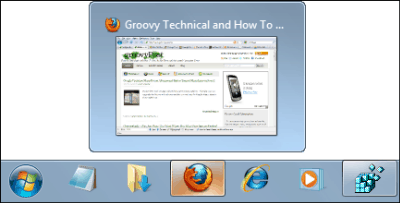
Kun sinulla on kiireinen työpöytä, voi olla vaikea palata tehtäväpalkkiin ja löytää viimeinen ikkuna, jossa työskentelit ennen sovelluksen vaihtamista tai pienentämistä. Tämän helpottamiseksi Microsoft sisälsi Windows 7: ssä ystävällisesti saman tehtäväpalkin esikatselijan, jota rakastimme Vistassa. Ainoa ongelma, joka joillakin ihmisillä saattaa kuitenkin olla, erityisesti pienillä näytöillä, on se, että tehtäväpalkin esikatselut ovat oletusarvoisesti pieniä. Kokoa ne uudelleen!
Tämän koon muuttamiseksi muutamme Windowsin rekisteriä. Kuten tavallista, annamme tavallisen varoituksen, että rekisterin muokkaaminen, väärä suunta, voi vakavasti sotkea järjestelmääsi. Keppi tähän groovy-ohjeeseen ja sinun pitäisi olla hienosti, mutta jos olet erityisen varovainen tyyppi, saatat haluta Luo järjestelmän palautuspiste.
Tehtäväpalkin pikkukuvien esikatselun koon muuttaminen Windows 7: ssä
1. Klikkaus Windowsin Käynnistä-valikko Orb ja sitten Tyyppi sisään regedit. Nyt Lehdistö Tulla sisään tai Klikkaus regedit.exe linkki.
2. Rekisterieditorissa Selaa seuraavaan rekisteriavaimeen:
HKEY_CURRENT_USERSohjelmistoMicrosoftWindowsCurrentVersionExplorerTaskband
3. Oikealla painikkeella Tehtävä rekisteriavain ja Valitse Uusi> DWORD (32-bittinen) -arvo.
4. Oikealla painikkeella Uusi arvo ja Valitse Nimeä uudelleen. Nimi DWORD MinThumbSizePx.
5. Tuplaklikkaus MinThumbSizePx että Muuttaa se on arvoja. Aseta Arvotiedot pikseleiden lukumäärään, jonka haluat pikkukuvien olevan. Näytön koosta riippuen saatat haluta tehdä näistä suurempia tai pienempiä käyttämäni näyttökoon mukaan 400 (Desimaali). Haluat ehkä pitää tämän ikkunan auki seuraavien 3 vaiheen aikana, jos haluat säätää tätä kokoa nopeasti.
Nyt on aika soveltaa muutoksia.
6. Klikkaus Käynnistä-valikko Orb ja sitten Pitää alhaalla molemmat Ctrl + Vaihto ja sitten Oikealla painikkeella Aloitusvalikko. Pikavalikosta Valitse Poistu Explorerista.
Tällöin tehtäväpalkki samoin kuin jotkut muut sovellukset häviävät kokonaan. Älä paniikkia, se palaa hetkessä.
7. Samanaikaisesti, Lehdistö Ctrl + Vaihto + Esc näppäimistöllä, tämä avautuu Tehtävienhallinta. Alkaen Tiedosto valikko, Valitse Uusi tehtävä (Suorita…). Avautuvassa Luo uusi tehtävä -ikkunassa Tyyppi tutkimusmatkailija valkoisessa laatikossa ja sitten Klikkaus OK.
Nyt pikkukuvat ovat uusi koko, jonka olet määrittänyt heille! Minulle ne ovat paljon suurempia ja helpommin luettavia. Erittäin groovy!
On myös useita muita pikkukuvan ominaisuuksia, joita voidaan muokata luomalla seuraavat DWORD-sanat samaan Taskband-rekisterin sijaintiin.
-
- NumPikkukuvat
- MinThumbSizePx
- MaxThumbSizePx
- TextHeightPx
- TopMarginPx
- LeftMarginPx
- RightMarginPx
- BottomMarginPx
- ThumbSpacingXPx
- ThumbSpacingYPx
Ajatuksia, kysymyksiä? Jätä kommentti alla ja saatat haluta Tilaa groovyPost-syötteeseen päivittäisiin tekniikkaan liittyviin vinkkeihin, uutisiin ja opetusohjelmiin.